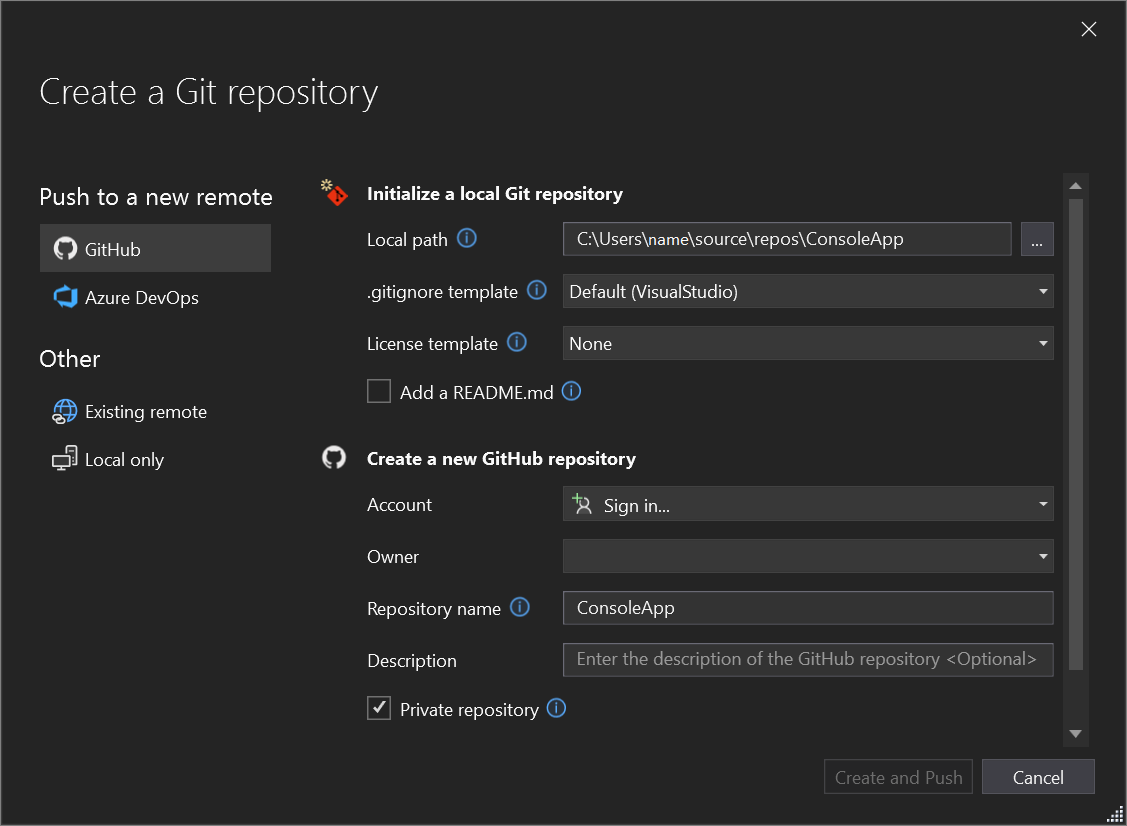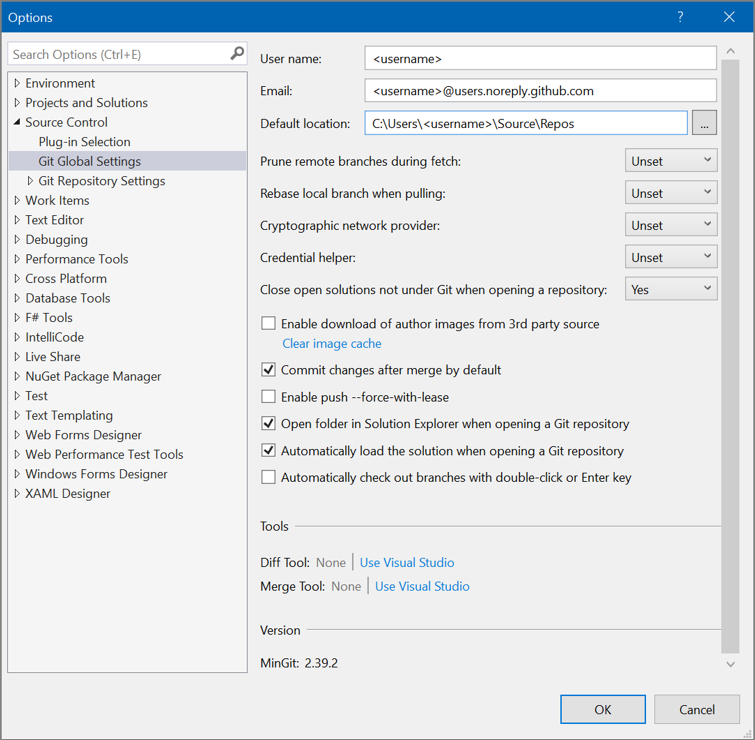Observação
O acesso a essa página exige autorização. Você pode tentar entrar ou alterar diretórios.
O acesso a essa página exige autorização. Você pode tentar alterar os diretórios.
O Visual Studio fornece uma interface do usuário para o Git, um sistema de controle de versão moderno amplamente usado. Se o código-fonte estiver hospedado em um repositório GitHub, Azure DevOps ou outro provedor Git, você poderá executar todas as tarefas comuns de controle de versão no IDE do Visual Studio. Ou você pode trabalhar localmente sem nenhum provedor, com a opção de fazer backup de sua fonte mais tarde, quando estiver pronto para se conectar a um provedor.
O código-fonte com o qual você trabalha não precisa ter sido criado com o Visual Studio. Você pode trabalhar com qualquer pasta de origem em qualquer repositório Git, independentemente de haver um arquivo de projeto do Visual Studio ou não.
Comece com o Git e o GitHub no Visual Studio
Para começar a usar o Git com o Visual Studio:
Se você tiver um repositório Git hospedado em um provedor Git como o GitHub, clone o repositório em seu computador local.
Caso contrário, crie facilmente um novo repositório Git e adicione seu código. Se você ainda não tiver um provedor Git, recomendamos que comece com o GitHub, pois a experiência do Git no Visual Studio é otimizada para esse provedor. O GitHub oferece armazenamento de código em nuvem gratuito e seguro, onde você pode armazenar seu código e acessá-lo de qualquer dispositivo, em qualquer lugar.
Você não só pode adicionar contas do GitHub e do GitHub Enterprise ao conjunto de chaves, mas também pode aplicá-las da mesma forma que faz com as contas da Microsoft. Se você não tiver uma conta do GitHub, siga estas etapas para criar uma conta do GitHub para usar com o Visual Studio agora. Além disso, com o Visual Studio 17.12 e posterior, você pode adicionar várias contas do GitHub e alternar entre elas conforme necessário. Consulte Adicionar contas do GitHub às chaves do Visual Studio.
Se você quiser usar comandos git na linha de comando, também deverá instalar o Git para Windows (não um produto da Microsoft).
Exibir arquivos no Gerenciador de Soluções
Quando você clona um repositório ou abre um repositório local, o Visual Studio alterna para o contexto do Git. O Gerenciador de Soluções carrega a pasta na raiz do repositório Git e verifica a árvore de diretórios em busca de arquivos visíveis, como CMakeLists.txt ou aqueles com a extensão de .sln arquivo. Para obter mais informações, consulte Exibir arquivos no Gerenciador de Soluções.
Branches e repositórios remotos
Você pode usar ramificações para manter as alterações relacionadas separadas das alterações não relacionadas nas quais você também está trabalhando. O fluxo de trabalho do Git recomendado usa um novo branch para cada recurso ou correção em que você trabalha. Saiba como criar um branch do Visual Studio.
Depois de criar um novo branch e alternar para ele, você pode começar a trabalhar alterando os arquivos existentes ou adicionando novos e, em seguida, confirmando seu trabalho no repositório. Para saber mais sobre como fazer uma confirmação no Visual Studio e entender melhor os estados de arquivo no Git, consulte a página Fazer uma confirmação .
O Git é um sistema de controle de versão distribuído, o que significa que todas as alterações feitas até agora são apenas alterações locais. Para contribuir com essas alterações para um repositório remoto, você deve enviar esses commits locais para um repositório remoto.
Se você estiver trabalhando em equipe ou utilizando diferentes máquinas, pode ser necessário buscar e puxar novas alterações do repositório remoto. Para saber mais sobre como gerenciar operações de rede Git no Visual Studio, consulte a página Buscar, efetuar, enviar por push e sincronizar .
Gerenciamento e colaboração de repositórios
No entanto, há momentos em que faz mais sentido se concentrar no repositório Git. Por exemplo, talvez seja necessário obter uma boa imagem do que sua equipe está trabalhando, copiar um commit de um branch diferente ou apenas limpar seus commits de saída. O Visual Studio inclui recursos avançados de navegação e colaboração no repositório que eliminam a necessidade de usar outras ferramentas.
Para ajudá-lo a se concentrar em seu repositório Git, o Visual Studio tem uma janela Repositório Git , que é uma exibição consolidada de todos os detalhes em seu repositório, incluindo branches locais e remotos e histórico de confirmação. Você pode acessar essa janela diretamente do Git ou Exibir na barra de menus ou na barra de status.
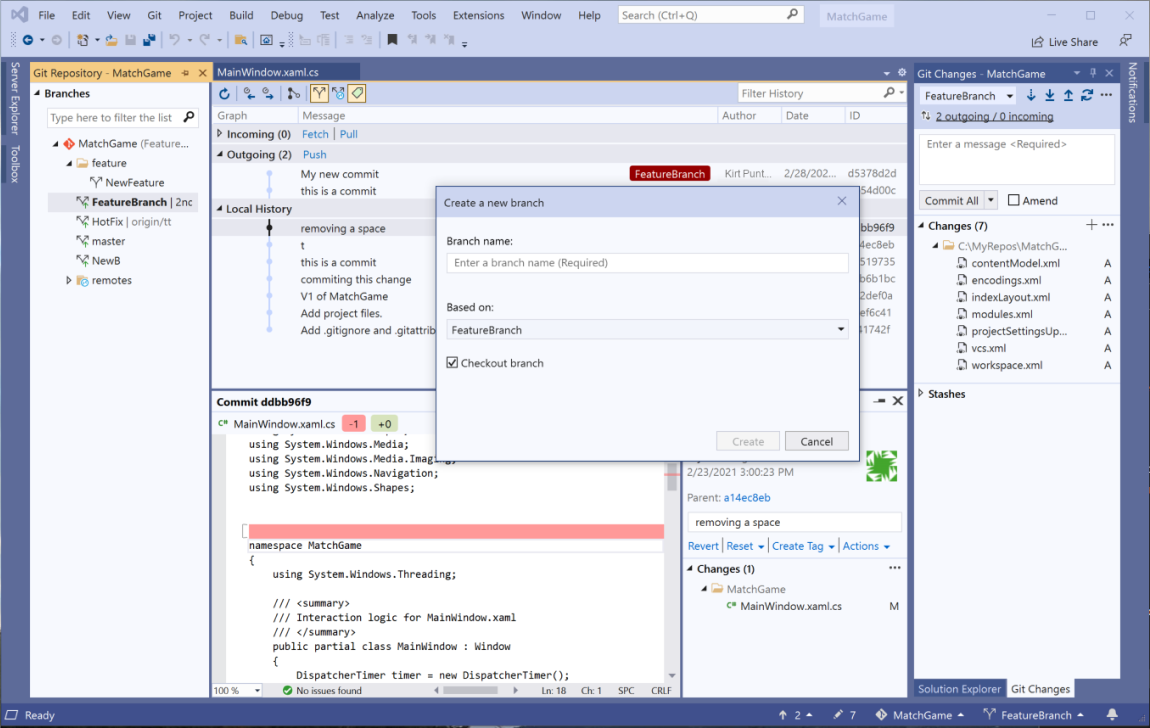
Procurar e gerenciar repositórios Git
Para saber mais sobre como você pode usar a janela Repositório Git no Visual Studio para procurar e gerenciar seu repositório Git, consulte as seguintes páginas:
Lidar com conflitos de mesclagem
Conflitos podem ocorrer durante uma mesclagem se dois desenvolvedores modificarem as mesmas linhas em um arquivo e o Git não souber automaticamente qual delas está correta. O Git interrompe a mesclagem e informa que você está em um estado conflitante. Saiba mais na página Resolver conflitos de mesclagem .
Personalizar suas configurações do Git
Para personalizar suas configurações do Git em um nível de repositório, bem como em um nível global, siga estas etapas:
Na barra de menus, selecione
Git Configurações , ou abra o painelFerramentas Opções e expanda a seçãoTodas as Configurações Controle de Código-Fonte Configurações do Git Configuração Global do Git . Escolha as opções desejadas.
Na barra de menus, selecione Git>Configurações, ou abra a caixa de diálogo Ferramentas>Opções e expanda a seção Controle de Código-Fonte>Configurações Globais do Git.
Escolha as opções desejadas.
Melhorias de produtividade
No Visual Studio 2022 versão 17.12, você pode selecionar qualquer seção de código e, em seguida, clicar com o botão direito do mouse, expandir o submenu Git e escolher Copiar GitHub Permalink (ou Copiar AzureDevOps Permalink) para gerar um GitHub Permalink ou Azure DevOps Permalink e copiá-lo para a área de transferência. A partir daí, você pode colá-lo em qualquer lugar em que um link possa ser usado, no navegador, ou compartilhá-lo por e-mail, sessões de bate-papo e documentos. Você também pode fazer o mesmo na exibição de detalhes do commit inserido na janela Repositório Git . Esse recurso permite que você faça referência a um código específico de confirmações anteriores sem alternar ramificações. Você deve estar conectado ao Visual Studio com uma conta no provedor de hospedagem Git, GitHub ou Azure DevOps.
No Visual Studio 2022 versão 17.6, você pode pesquisar e vincular a problemas do GitHub e a itens de trabalho do Azure DevOps. Consulte a postagem no blog Recursos do Git para aumentar a produtividade .
Próximas etapas
Dica
Para saber mais sobre como usar o Git e o GitHub no Visual Studio, inscreva-se na série de aprendizado do Git.